So verwenden Sie Ihr iPhone als Impromptu Level

Sind Sie ein Bildglätter? Wenn Sie in ein Zimmer gehen, bemerken Sie sofort, wenn etwas an der Wand hängt, ist es schief? Willst du, dass alles eben und perfekt ist? Mit einem iPhone können Sie es auf jeden Fall versuchen!
RELATED: So erstellen Sie Sprachnotizen auf Ihrem iPhone
Wir leben in einer unvollkommenen Welt voller Krummheit, und für jeden, der es bemerkt, kann es sehr nervig sein. Oft genügt eine leichte Anpassung und alles ist in Ordnung, aber manchmal scheint es einfach nicht richtig zu sein. Zum Glück, wenn Sie Ihr iPhone ausziehen und öffnen Sie die Kompass-App, können Sie alles in kürzester Zeit ausgleichen.
Viele Leute möglicherweise nicht einmal erkennen, dass sie einen Kompass auf ihrem iPhone haben. Es ist nicht gut beworben, weil es, wie die Voice Memos App, standardmäßig im Ordner "Extras" vergraben ist.
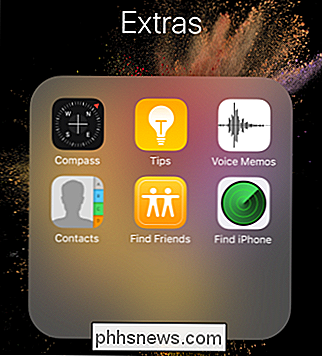
Auf den ersten Blick erscheint der Kompass, als ob das alles wäre, aber ein genauerer Blick auf die Unterseite verrät es eine weitere wichtige Funktion:
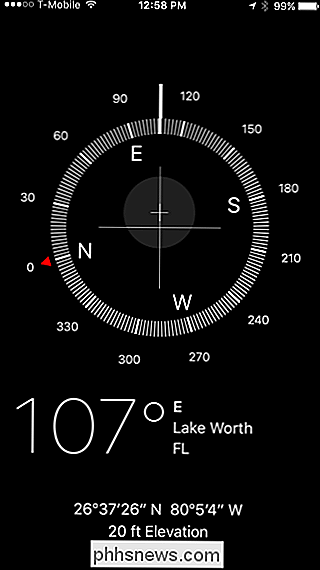
Wenn Sie nach links wischen, wird ein Level-Feature angezeigt, mit dem Sie schiefe Bilder, Regale und alles andere, was ein wenig ausmacht, platzieren können.
Wenn alles schön und gerade ist Die Ebene wird Null und wird grün.
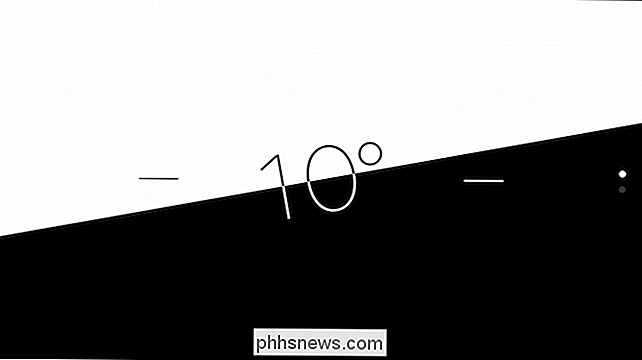
Obwohl wir nicht empfehlen würden, Ihr iPhone zum Aufhängen von Türen oder anderer Zimmerarbeiten zu verwenden - es wird nicht ganz so genau wie ein echtes Level sein - es wird gut für Licht funktionieren Pflicht, die dem Bilderglätter in uns allen sicher gefallen wird.

Der Unterschied zwischen Gaming "Lag" und Low FPS (und wie man sie behebt)
Viele Spieler bezeichnen jedes Performance-Problem in einem Online-Spiel als "Verzögerung". Aber wenn der Rahmen Ihres Computers Rate ist niedrig, das ist nicht dasselbe wie Verzögerung - Verzögerung und niedrige FPS sind verschiedene Probleme mit verschiedenen Ursachen. Dieser Artikel wurde geschrieben, weil so viele Spieler jedes Leistungsproblem "Verzögerung" nennen.

So fügen Sie die Seite X von Y in eine Kopf- oder Fußzeile in Excel ein
Wenn Sie eine große Tabelle in Excel haben, möchten Sie möglicherweise Seitenzahlen hinzufügen. Dies ist einfach und Sie können sie sogar im Format "Page X of Y" hinzufügen. Lesen Sie weiter und erfahren Sie, wie. Klicken Sie zunächst auf die Registerkarte "Einfügen". Klicken Sie im Bereich "Text" auf "Kopf- und Fußzeile".



